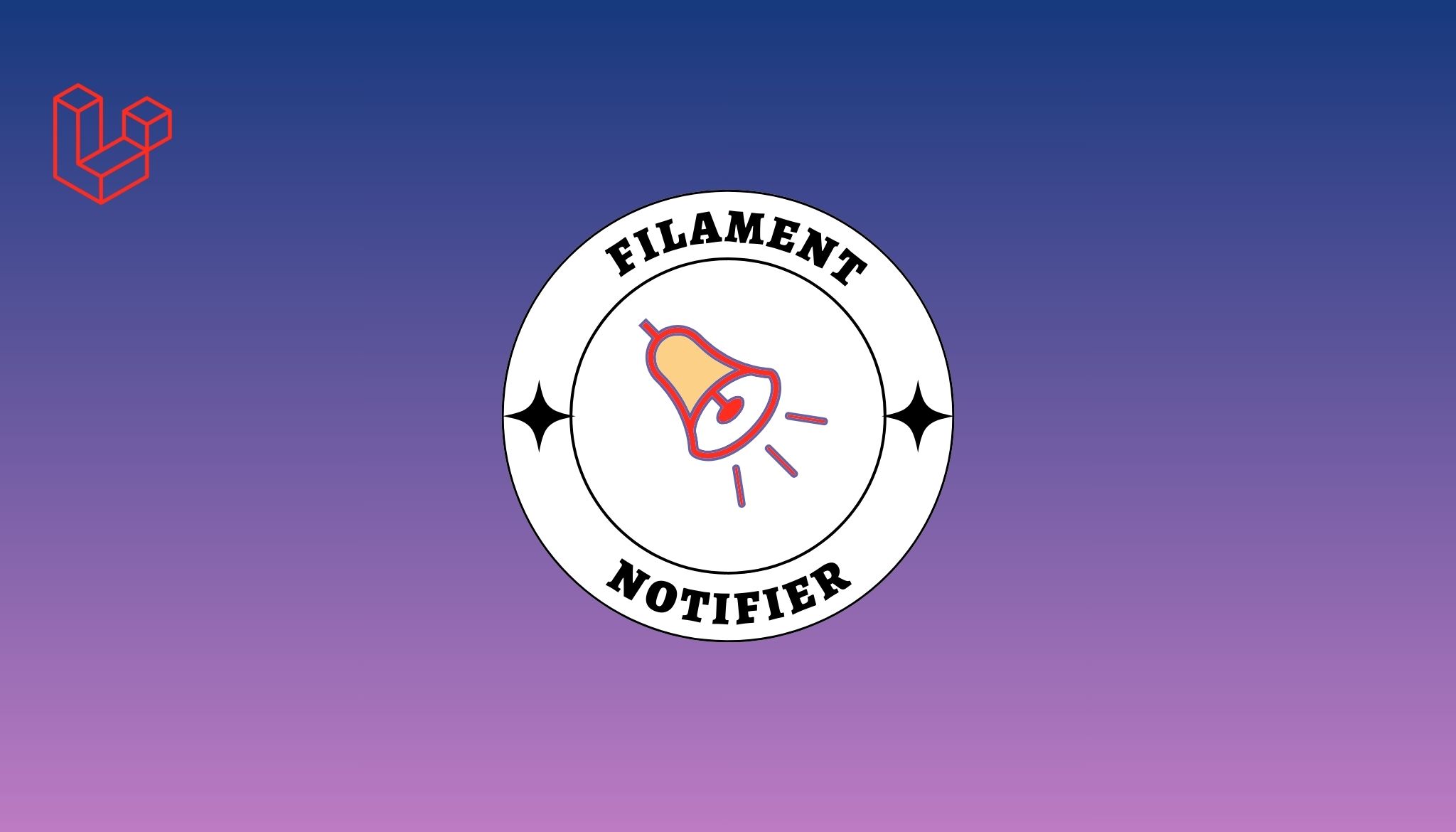Wenn es um die Konvertierung von Bildern in MS Word-Dokumente geht, müssen Sie mit dem richtigen Werkzeug vorgehen, das mit perfekten Konvertierungen funktioniert. Dank des OCR-basierten Bild-zu-Wort-Konverters, der ein neues Niveau erreicht hat. Ganz gleich, welche Art von Bildformaten Sie haben, mit den unten genannten Konvertern können Sie alle Konvertierungen ohne große manuelle Eingriffe durchführen.
Pro-Tipp: OCR (Optical Character Recognition) ist ein fortschrittliches KI-Verfahren, mit dem Sie gescannte oder gedruckte PDF-Dateien, Standardbilder und handschriftliche Texte in maschinenlesbare Dateien umwandeln können. Eine Plattform wie cardscanner verwendet einen aussagekräftigen OCR-Prozess für die Konvertierung von jpg in ein editierbares Word-Dokument-Format unter Beibehaltung der Formatierung.
Methode 1: Bild in Word-Datei mit PDFelement konvertieren:
Die Schritte, die Sie benötigen, um die Konvertierung von Bildern in Word-Dateien mit Hilfe von PDFelemenet durchzuführen, werden im Folgenden beschrieben:
Schritt 1. Öffnen Sie ein Bild:
Starten Sie PDFelemenet und ziehen Sie die Bilddatei per Drag & Drop. Es gibt noch andere Möglichkeiten, um eine Bilddatei hochzuladen, aber diese ist einfach zu handhaben. Alternativ können Sie auch die Option PDF erstellen verwenden, um die Datei zu laden.
Schritt 2. Optionen einstellen
Klicken Sie sofort auf die Registerkarte "Konvertieren" > "OCR" oder klicken Sie einfach auf "OCR durchführen" in der Benachrichtigungsleiste, um die OCR zu aktivieren, und wählen Sie die richtige OCR-Sprache für Ihr Bild.
Schritt 3. Bild in Word konvertieren
In diesem Schritt sollten Sie mit Konvertieren > In Word navigieren, um den Bildtext in ein editierbares Word-Format zu konvertieren. Klicken Sie im Eingabefenster einfach auf die Schaltfläche Einstellungen, um die Option "Nur gescannte PDF" auszuwählen und den Konvertierungsprozess zu starten. Dies sind die einzigen Schritte, die für die Konvertierung von Bildern in Word mit PDFelement erforderlich sind
Methode 2: JPG in Word konvertieren mit Google Drive:
Google Drive ist ein einfach zu bedienender Dienst für die Konvertierung von Bilddateien in Word-Dokumente mit Hilfe des eingebetteten OCR-Prozesses:
Schritt 1. Hochladen eines Bildes
Im ersten Schritt müssen Sie sich bei Ihrem Google-Konto anmelden, um die Bilddatei hochzuladen.
Schritt 2. Öffnen mit Google Docs
Klicken Sie mit der rechten Maustaste auf das hochgeladene Bild und wählen Sie die angegebene Schaltfläche "Mit Google Text & Tabellen öffnen", um es sofort zu öffnen. An dieser Stelle wird der OCR-Prozess durchgeführt.
Schritt 3. Bild in Word-Dokument
Schließlich können Sie die konvertierte Datei mit einem einzigen Klick direkt in ein MS Word .docx-Format herunterladen.
Methode 3: Bild in MS Word konvertieren mit PDF Converter Pro
Wenn Sie auf der Suche nach einem Programm sind, mit dem Sie PDF-bezogene Aufgaben mit einem einzigen Schritt erledigen können, dann ist PDF Converter Pro die perfekte Wahl. Es wird von Experten als das Programm der Wahl bezeichnet, da es schnell, effizient und zuverlässig ist. Die Benutzer können alle PDF-Konvertierungs- und -Verwaltungsaufgaben ohne großen manuellen Aufwand lösen. PDF Converter Pro ist mit einer OCR-Funktion ausgestattet, mit der Sie Bilder aller Formate in kompatible Textformate umwandeln können, ohne dass die Qualität darunter leidet. Befolgen Sie einfach die unten aufgeführten Schritte, um mit Hilfe von PDF Converter Pro jpg als Word online zu exportieren:
Lesen Sie auch: ChatGPT Vorteile
Wie wandelt man Bilder mit PDF Converter Pro in Word um?
Schritt 1. Ein Bild laden
Klicken Sie zunächst auf die Schaltfläche "PDF erstellen" auf der Hauptschnittstelle und dann auf "Dateien hinzufügen", um sicherzustellen, dass das vorhandene Bild in das Programm hochgeladen wird.
Schritt 2. Einstellungen vor der Konvertierung
In diesem Schritt müssen Sie auf die Schaltfläche "Erweiterte Einstellungen" klicken und dann auf der Registerkarte "OCR" die richtige Sprache für Ihre Bilddatei auswählen. Außerdem sollten Sie eine Auswahl für die obere OCR-Option treffen, um sie zu aktivieren.
Schritt 3. Bild in Word-Dokument umwandeln
Schließlich sollten Sie auf der linken Seite das gewünschte Ausgabeformat auswählen. Der Prozess der Konvertierung von Bild zu Word ist hier abgeschlossen
Methode 4: Bild in Word konvertieren mit Online-Konverter:
Es gibt bekannte, leicht zu navigierende Online-Konvertierungsquellen wie theonlineconverter im Internet, mit denen Sie Bilder online in Word umwandeln können:
Theonlineconverter
Hierbei handelt es sich um ein vollwertiges, desktopbasiertes Programm, mit dem Sie Online-Konvertierungen für Bilder, Dokumente, PDFs, eBooks und andere Dateiformate durchführen können. Mit Theonlineconverter können Sie bis zu 20 Bilder auf einmal umwandeln, ohne Kompromisse bei der Qualität und der Formatierung der resultierenden Word-Dateien eingehen zu müssen. Darüber hinaus bietet das Programm ein OCR-Tool, mit dem Sie Text aus dem Bild kopieren können, indem Sie den Text schnell extrahieren.
Wie konvertiert man Bilder in Word (Doc) mit theonlineconverter?
- Fügen Sie jpg, jpeg, gif oder andere Bildformate in diesen JPG zu Word Konverter online ein. Sie können bis zu 20 Bilder auf einmal exportieren.
- Klicken Sie auf Konvertieren und warten Sie weniger als eine Minute
- Laden Sie die umgewandelten Word-Dokumente auf einmal in eine Zip-Datei herunter